Das Classic 3D Texture Pack macht Minecraft realistischer. Auf den ersten Blick sieht alles wie immer aus, aber nach kurzer Zeit wird es dir auffallen. Wenn du mit diesem Pack spielst, dann sind fast alle Blöcke in 3D. Im Grunde genommen sind es weiterhin die normalen Minecraft Texturen, aber mit mehr Details und komplexerem Aufbau. Die Oberflächen sind nicht mehr glatt, sondern haben ein Relief. Das Besondere ist, dass du keine Mods oder Shader installieren musst. Normalerweise musst du das nämlich, wenn du POM oder PBR Texturen verwenden möchtest. Dementsprechend funktioniert das Pack mit allen Minecraft Edition problemlos. Allerdings solltest du in den Grafikeinstellungen die Sichtweite etwas herunterschrauben, damit es zu keinen Lags kommt.
Ehrlich gesagt ist das Classic 3D Resource Pack so gut, dass es von Microsoft als normales Minecraft Pack verwendet werden könnte. Zu diesem Gedankenspiel passt auch, dass das Projekt seit 2019 sehr aktiv weiterentwickelt wird und immer für die neueste Spielversion verfügbar ist. Außerdem gibt es neben der Standardversion noch weitere Versionen des Texture Packs:
- Es gibt eine Version bzw. Erweiterung, die Classic 3D mit den Mods Biomes O‘ Plenty, Oh The Biomes You’ll Go, Quark und Twilight Forrest kompatibel macht. Laut dem Ersteller darf es theoretisch für jedes Modpack verwendet werden.
- Die Lite Version ist für Spieler, die mit alten und langsamen Geräten Minecraft spielen. Die Leistung wird optimiert, was in höheren FPS resultiert. Trotzdem sind nach wie vor die beliebtesten 3D-Erze und vieles weitere enthalten.
- Zudem gibt es ein kleines Pack, dass nur die 3D-Baumstämme enthält. Hier macht aber nur ein Download Sinn, wenn du es als Erweiterung für ein anderes Minecraft Resource Pack verwenden möchtest.
Insgesamt profitiert die gesamte Minecraft Landschaft, weil auch Dekorationselemente mehr Tiefe haben. Das bedeutet auch, dass du überall die coolen 3D-Effekte siehst. Ebenfalls sind viele Gegenstände und Kreaturen in 3D. Vieles erinnert stark an das kostenlose Default 3D Texture Pack, welches hauptsächlich älteren Zockern ein Begriff sein könnte. Im Prinzip sind beide Projekte identisch aufgebaut. Mit dem großen Unterschied, dass das eben erwähnte Projekt leider nicht mehr aktualisiert wird.
Übrigens hat der Entwickler alle 3D-Modellierungen mit Blockbench erstellt. Diese Software benutzen auch viele andere, wie beispielsweise die Noxcrew, die das Vividity Texture Pack veröffentlicht haben. Das Programm stammt von einem deutschen Entwickler, der sich bestimmt darüber freuen würde, wenn du es ausprobierst.
Classic 3D wurde erstmals am 21. August 2019 veröffentlicht und ist mit diesen Minecraft Versionen spielbar: 1.21.7 – 1.21.6 – 1.21.5 – 1.21.4 – 1.21.3 – 1.21.2 – 1.21.1 – 1.21 – 1.20.6 – 1.20.5 – 1.20.4 – 1.20.3 – 1.20.2 – 1.20.1 – 1.20 – 1.19.4 – 1.19.3 – 1.19.2 – 1.19.1 – 1.19 – 1.18.2 – 1.18.1 – 1.18 – 1.17.1 – 1.17 – 1.16.5 – 1.16.4 – 1.16.3 – 1.16 – 1.15.2 – 1.15 – 1.14.4 – 1.14 – 1.13.2 – 1.13 – 1.12.2 – 1.12 – 1.11.2 – 1.11 – 1.10.2 – 1.10 – 1.9.4 – 1.9 – 1.8.9 – 1.8
- ✔️ 3D
Video & Screenshots






Wie du auf den Screenshots siehst, ist Classic 3D vorrangig für Spieler gedacht, die gerne etwas in Minecraft bauen. Vor allem Häuser sehen besonders gut aus. Alles von Türen bis Schornstein ist dreidimensional. Am eindrucksvollsten sind aber die Werkbank und der Ofen. Vermutlich hat man sich hier bei der Erstellung besonders viel Mühe gemacht. Das ist auch verständlich, schließlich sind beide wichtige Spielelemente.
Vergleichstool
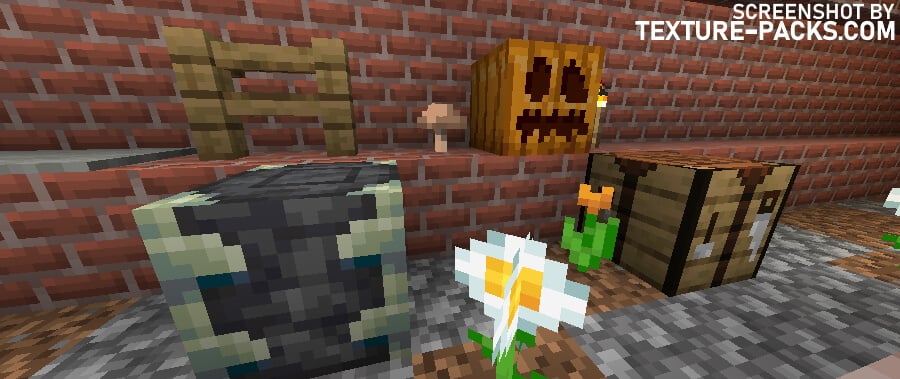
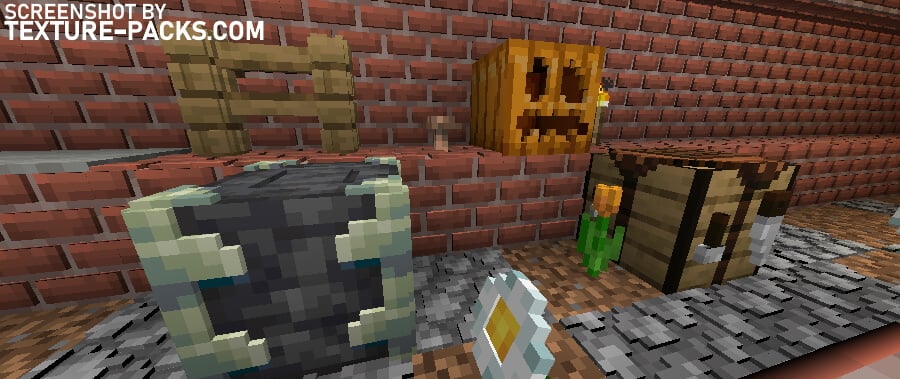
Wie installiert man das Classic 3D Texture Pack?
- Um alle coolen Funktionen dieses Packs nutzen zu können, lade OptiFine herunter und installiere es.
- Downloade das Classic 3D Texture Pack für Minecraft. Wähle unten im Downloadbereich die Datei, die zu deiner Minecraft Edition und Version passt.
- Starte Minecraft.
- Klicke im Hauptmenü auf "Optionen …".
- Gehe in den Optionen zum Untermenü "Ressourcenpakete …".
- Klicke unten links auf "Paketordner öffnen", um einen Ordner mit dem Titel "resourcepacks" zu öffnen.
- Verschiebe die heruntergeladene ZIP-Datei in deinen "resourcepacks"-Ordner. Oder ziehe das Pack einfach per Drag & Drop in Minecraft. Allerdings funktioniert die zweite Methode nur, wenn du im Fenstermodus spielst.
- Du siehst das Pack auf der linken Seite des Auswahlmenüs. Entpacke die Datei, falls du das Pack nicht in der Liste sehen kannst.
- Bewege den Mauszeiger über das Icon des Packs und klicke auf den Pfeil, der nach rechts zeigt. Manchmal warnt dich das Spiel, dass ein Pack für eine neuere oder ältere Minecraft Version erstellt wurde. Dabei handelt es sich oft um einen Fehler. Du kannst das Pack trotzdem problemlos aktivieren, indem du einfach auf "Ja" klickst, wenn du dazu aufgefordert wirst.
- Klicke auf "Fertig" und alle Inhalte werden geladen.
Classic 3D Texture Pack herunterladen
Java Edition:
[16x] [1.21.7+ – 1.21.2] Download Classic 3D Texture Pack
[16x] [1.21.1 – 1.21] Download Classic 3D Texture Pack
[16x] [1.20.X] Download Classic 3D Texture Pack
[16x] [1.19.X] Download Classic 3D Texture Pack
[16x] [1.18.X] Download Classic 3D Texture Pack
[16x] [1.17.X] Download Classic 3D Texture Pack
[16x] [1.16.X] Download Classic 3D Texture Pack
[16x] [1.15.X] Download Classic 3D Texture Pack
[16x] [1.14.X] Download Classic 3D Texture Pack
[16x] [1.13.X] Download Classic 3D Texture Pack
[16x] [1.12.X] Download Classic 3D Texture Pack
[16x] [1.11.X] Download Classic 3D Texture Pack
[16x] [1.10.X – 1.9.X] Download Classic 3D Texture Pack
[16x] [1.8.X] Download Classic 3D Texture Pack
